在处理数据和信息时,表格是一种非常常见和有用的工具。MicrosoftWord作为一个功能强大的文字处理软件,提供了创建和编辑表格的功能。本文将详细介绍使用Word创建表格的步骤,帮助读者快速掌握这一技能。
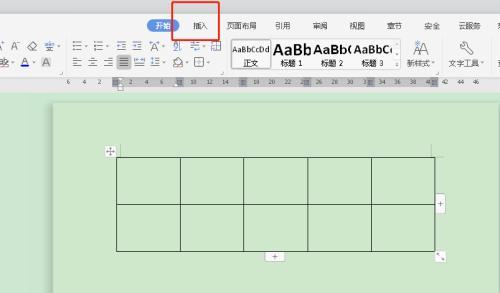
标题和
1.准备工作:打开Word并选择一个空白文档
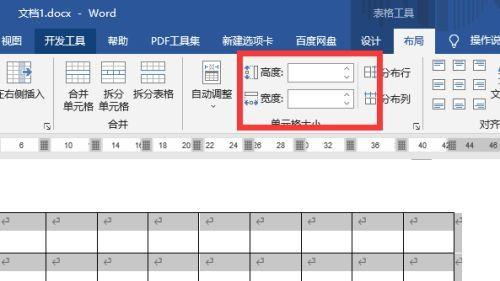
在电脑桌面上双击打开Word图标,等待软件加载完毕后,在新建文档模板中选择一个空白文档。
2.插入表格:选择插入菜单中的“表格”选项
在Word的菜单栏中,点击“插入”选项卡,在下拉菜单中选择“表格”按钮,弹出一个子菜单。
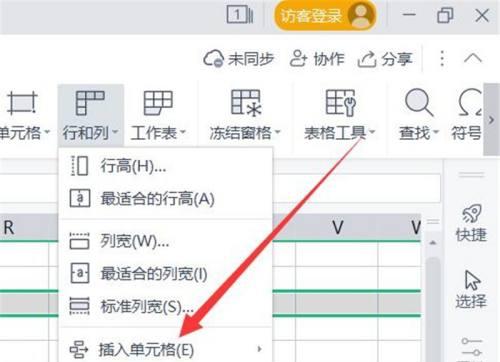
3.定义表格大小:鼠标移动并点击鼠标左键
在弹出的子菜单中,用鼠标左键拖动以选择所需的行数和列数,然后释放鼠标左键即可创建指定大小的表格。
4.调整表格样式:选择“布局”选项卡进行设置
点击新生成的表格,然后在菜单栏中选择“布局”选项卡,可以对表格的样式、边框、对齐方式等进行调整。
5.填充表格使用键盘输入或复制粘贴数据
点击所需的表格单元格,可以直接使用键盘输入内容,也可以复制粘贴其他文件中的数据到表格中。
6.添加/删除行列:选择表格进行相应操作
要添加一行或一列,首先选择需要添加的行或列,然后在“布局”选项卡中选择“添加”按钮并选择“行”或“列”。要删除行或列,选择需要删除的行或列,点击“删除”按钮。
7.合并单元格:选择要合并的单元格
在需要合并的单元格中,按住鼠标左键并拖动以选择这些单元格,然后在“布局”选项卡中点击“合并单元格”按钮。
8.拆分单元格:选择要拆分的单元格
在需要拆分的单元格中,先点击“布局”选项卡中的“拆分单元格”按钮,弹出一个对话框,根据需要设置行数和列数。
9.调整表格格式:设置边框、颜色、字体等
点击表格,在“布局”选项卡中选择“属性”按钮,打开表格属性对话框,在对话框中可以设置表格的边框样式、颜色、字体、行高等。
10.插入公式:选择需要插入公式的单元格
在需要插入公式的单元格中,点击“插入”选项卡,选择“公式”按钮,弹出一个公式编辑器,输入或选择相应的公式。
11.排序表格数据:选择需要排序的列
点击表格中需要排序的列的标题,然后在“布局”选项卡中选择“排序”按钮,弹出一个排序对话框,在对话框中设置排序方式和规则。
12.调整表格列宽:选择需要调整宽度的列
在表格的标题栏上点击,然后将鼠标放在列之间的分隔线上,鼠标变为双向箭头后拖动即可调整列宽。
13.跨页显示表格:设置打印选项
点击表格,在“布局”选项卡中选择“分页预览”按钮,弹出页面预览界面,在预览界面中可以调整打印选项和页面设置。
14.移动表格位置:选择整个表格进行移动
点击表格的左上角小方块,鼠标变为十字箭头后拖动即可移动整个表格到所需位置。
15.保存和打印表格:选择保存和打印选项
在Word菜单栏中点击“文件”选项,选择“保存”按钮将表格保存为Word文档;点击“打印”按钮进行表格的打印。
通过本文的介绍,我们可以看到使用Word创建和编辑表格是非常简单和方便的。掌握了以上的步骤和技巧,读者可以轻松地在Word中创建出漂亮且符合需求的表格,提高工作和学习效率。在日常使用中,我们可以根据具体的需求和场景灵活运用这些技能,让表格工作更加高效便捷。




